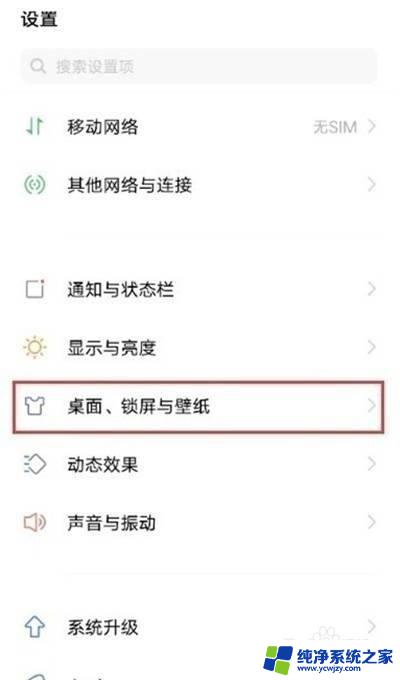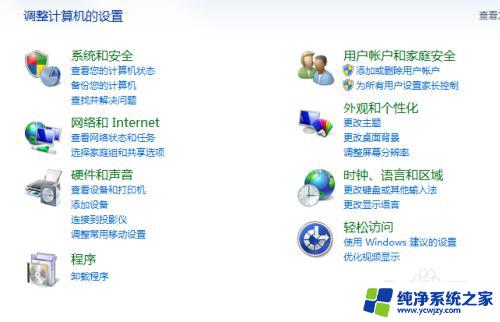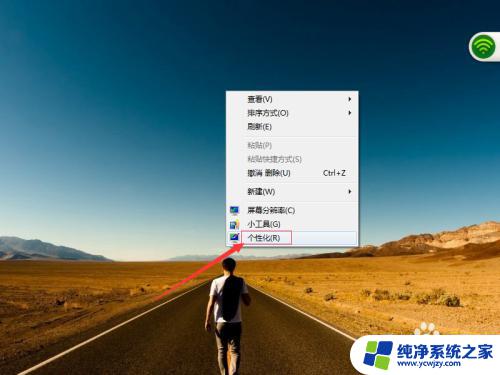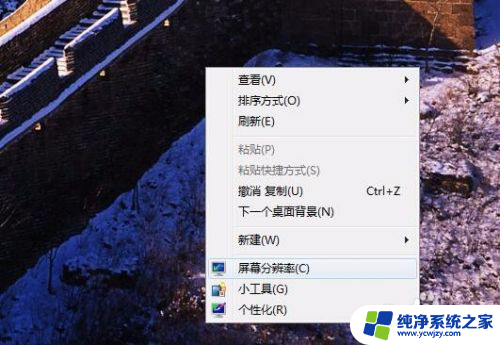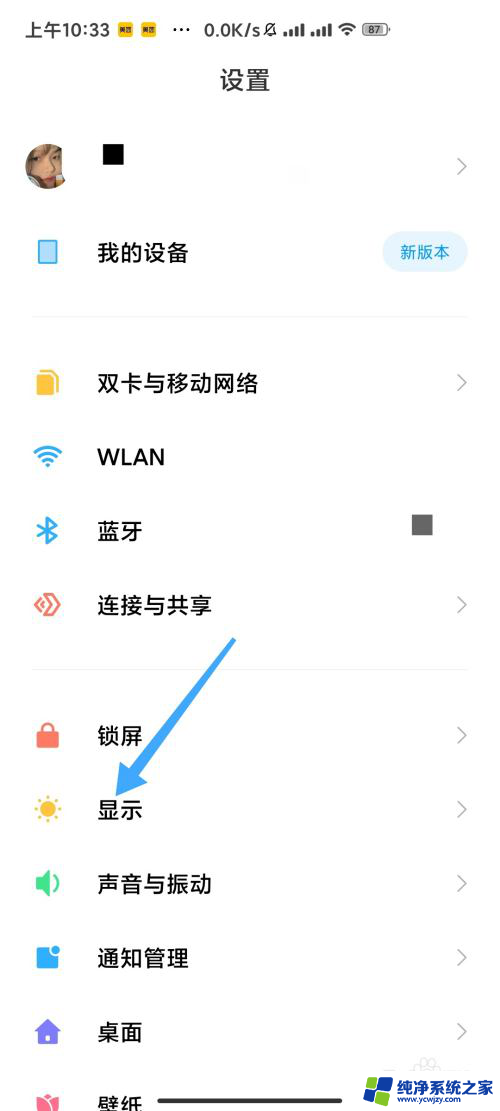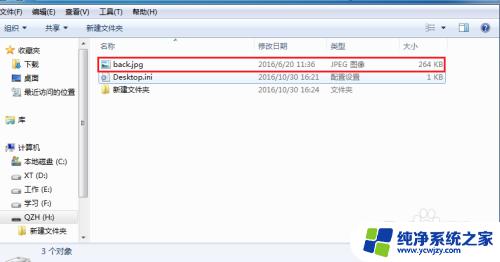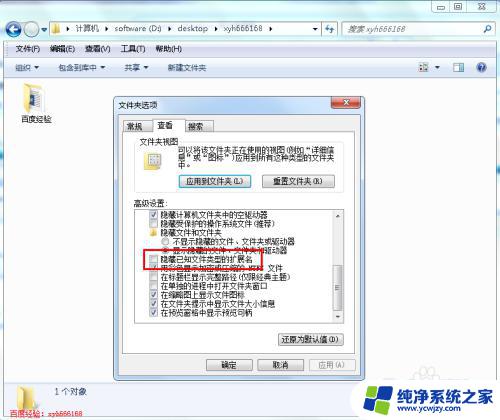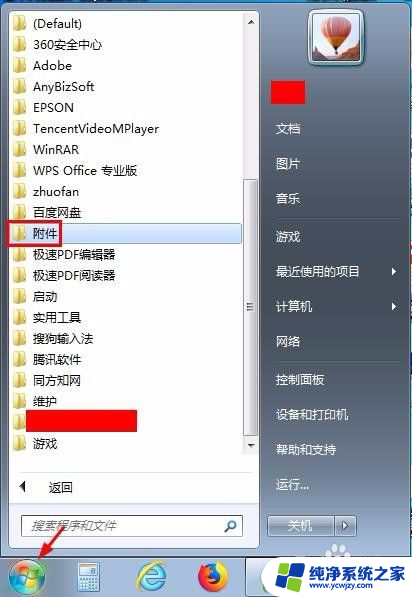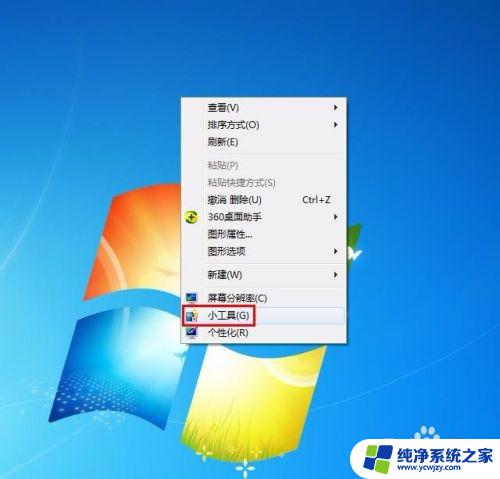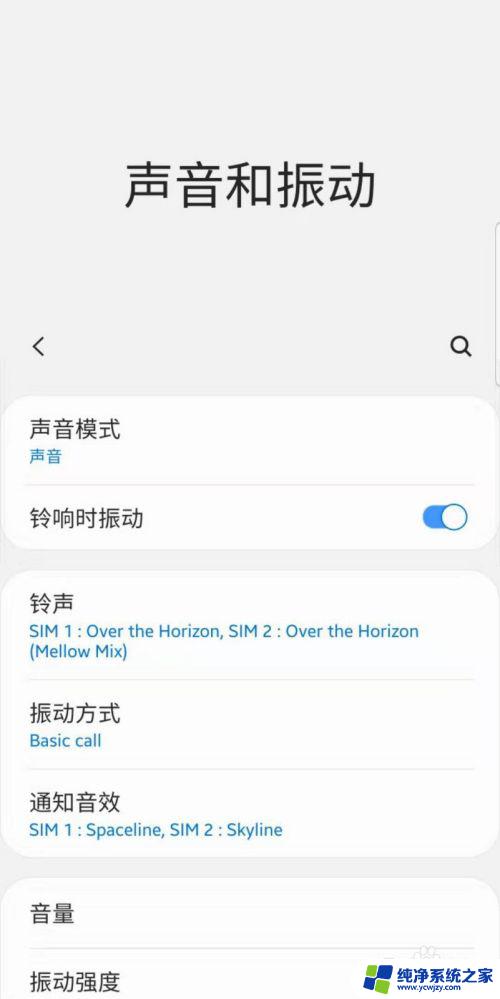怎么设置个性化桌面 如何在电脑上对桌面进行个性化配置
怎么设置个性化桌面,在现代社会中电脑已经成为我们生活中不可或缺的一部分,对于喜爱个性化的人来说,如何设置个性化桌面已成为一种趋势。通过对电脑桌面进行个性化配置,我们可以将其变得与众不同,展现自己独特的风格和品味。如何在电脑上对桌面进行个性化配置呢?本文将为大家详细介绍一些方法和技巧,帮助您打造独一无二的个性化桌面。无论是修改壁纸、更换图标、调整字体,还是添加小部件和插件,相信在本文的指导下,您将能轻松实现自己理想中的桌面效果。让我们一起来探索吧!
具体步骤:
1.桌面元素主要包括桌面背景、窗口、鼠标指针等。用户可以通过更改笔记本电脑的桌面,调整字体大小等方式进行桌面显示效果的优化,从而使笔记本电脑更加稳定。 设置桌面显示效果的具体操作步骤如下。

2.1 选择【个性化】菜单命令
在桌面任意空白处单击鼠标右键,在弹出的快捷菜单中选择【个性化】菜单命令。
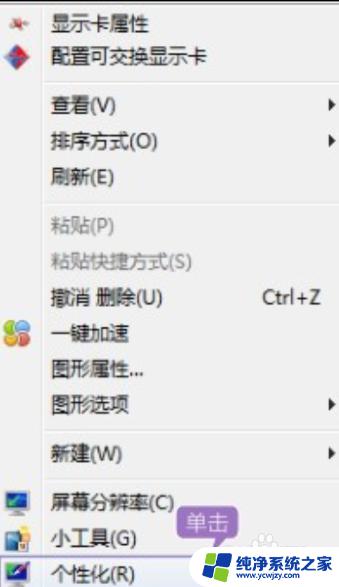
3. 打开【更改计算机上的视觉效果和声音】窗口,如图所示。
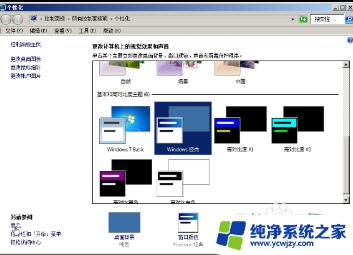
4.3 单击【Windows 经典】选项
单击窗口右侧列表框的滚动条,在【基本和高对比度主题】选项组中单击【Windows 经典】选项,即可将桌面的主题设置为经典显示效果。
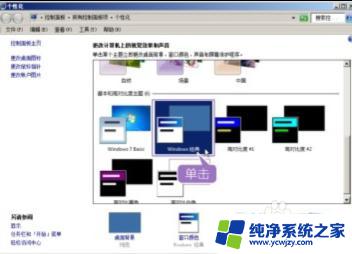
5.4 单击【显示】链接
在左侧的窗格中单击【显示】链接,打开【使阅读屏幕上的内容更容易】窗口。在其中用户可以根据需要选择相应的单选按钮,包括【较小】和【中等】两个选项。
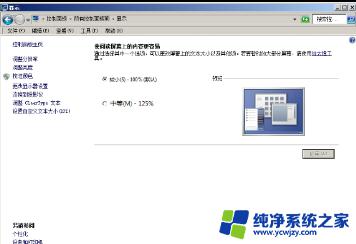
6.5 选择合适的分辨率
单击【调整分辨率】或【更改显示器设置】链接,均可打开【屏幕分辨率】窗口。单击【分辨率】下拉按钮,在弹出的下拉列表中选择合适的分辨率,以最优的分辨率显示。
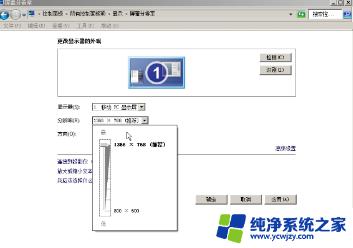
7.6 单击【应用】按钮
单击【应用】按钮,即可应用调整后的分频率,再单击【确定】按钮,关闭对话框。
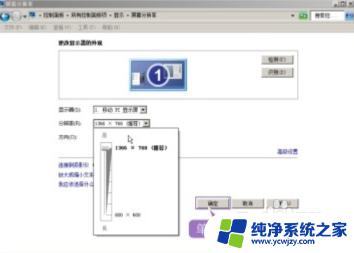
以上就是如何设置个性化桌面的全部内容,如果您遇到了同样的情况,请参照本文的方法进行处理,希望对您有所帮助。